رم های HP
در این پست قصد داریم به بررسی کامل رم های HP بپردازیم. شرکت HP برای شناسایی آسان اطلاعات اصلی مربوط به حافظه های RAM تولیدی خود، این اطلاعات را به صورت یک کد اختصاری روی بسته بندی قطعات قرار می دهد. از این طریق خریداران با صرف کمترین زمان اطلاعات اصلی مربوط به قطعه مورد نظر خود را به دست می آورند. این کد از ساختار خاصی برخوردار است که هر قسمت از آن اطلاعات مربوط به بخش خاصی را به مشتری ارائه می کند. یک نمونه از این قطعات تولیدی را در شکل زیر مشاهده می کنید.

ساختار کد
عموما در محصولات شرکت اچ پی، کد مخصوص هر مدل از ساختار واحدی تبعیت می کند که در این ساختار ۹ بخش مختلف برای توضیح درباره اطلاعات مختلف مربوط به قطعه سخت افزاری وجود دارد. البته در تمامی انواع حافظه های تولیدی توسط شرکت اچ پی همه این ۹ بخش نوشته نمی شوند و ممکن است تنها چند مورد از این اطلاعات مستقیما روی بسته بندی نوشته شوند و بقیه اطلاعات جزئی تر در قسمت اطلاعات کامل محصول نوشته شود. این ساختار کلی به شکل زیر است.
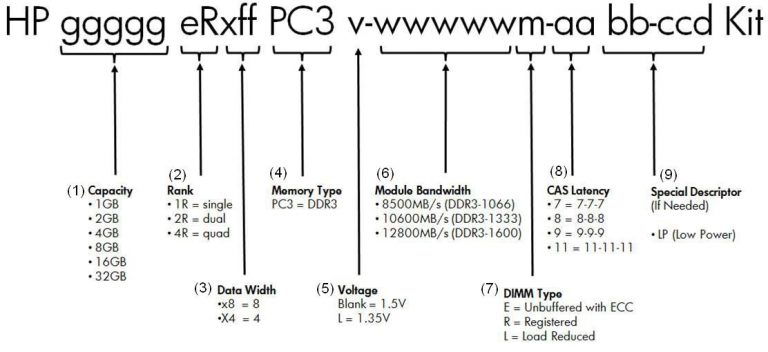
شماره 1: ظرفیت
این عدد ظرفیت موجود در حافظه رم را نشان می دهد و اعداد نوعی آن به صورت 1، 2، 4، 8، 16و 32 هستند که بعد از آنها حروف GB به معنی گیگابایت قرار می گیرند.
شماره 2: RANK
در این بخش قبل از حرف R یک عدد نوشته می شود که عدد یک به معنای وجود 1 عدد Rank یا Single Rank است. عدد 2 به معنی وجود 2 عدد Rank یا Dual Rank و عدد 4 به معنی وجود 4 عدد Rank یا Quad Rank است. Rank یک فضای حافظه است که در مموری های باعث انتقال اطلاعات می شوند. در واقع اگر یک حافظه از چندین Rank تشکیل شده باشد می تواند به طور همزمان در هر یک از Rank های خود عملیات جداگانه ای انجام دهد. به عنوان مثال می توان در یک بخش حافظه عملیات بررسی اطلااعات انجام شود و به طور همزمان در بخش دیگری از حافظه عملیات انتقال اطلاعات انجام شود که این تقسیم کارها باعث افزایش سرعت کلی حافظه می شود. هر سرور از تعداد مشخصی Rank پشتیبانی می کند به طور کلی یک ظرفیت مشخص حافظه RAM را (مثلا 16GB) می توان برای یک سرور با انواع مختلفی از حافظه ها با Rank ها و چگالی ذخیره سازی مختلف تامین کرد. اینکه کدام یک از این انواع مختلف حافظه مناسب برای سرور مورد استفاده ما هست، بستگی مستقیم به بودجه تامین قطعات و همچنین انتظار ما از عملکرد سیستم دارد. عموما حافظه های با چگالی ذخیره سازی بیشتر و همچنین Rank بالاتر دارای قیمت بیشتری نیز هستند. به عنوان مثال برای یک سرور که از 16 گیگابایت حافظه RAM پشتیبانی می کند می توان چندین نوع مختلف مموری تهیه کرد که به صورت زیر خواهد بود.
8 عدد × حافظه 2 گیگابایتی از نوع Rank1 : در مجموع دارای 8 عدد Rank با ظرفیت کلی 16 گیگابایت
4 عدد × حافظه 4 گیگابایتی از نوع Rank2 : در مجموع دارای 8 عدد Rank با ظرفیت کلی 16 گیگابایت
2 عدد × حافظه 8 گیگابایتی از نوع Rank4 : در مجموع دارای 8 عدد Rank با ظرفیت کلی 16 گیگابایت
1 عدد × حافظه 16 گیگابایتی از نوع Rank4 : در مجموع دارای 4 عدد Rank با ظرفیت کلی 16 گیگابایت
در سرورهای نسل جدید با پشتیبانی از حافظه های مدرن با Rank بالاتر و چگالی ذخیره سازی بسیار بالا، این امکان فراهم شده است که به ظرفیت های RAM بسیار بالاتری دسترسی داشته باشیم و در عین حال فضای اشفال شده توسط قطعات سخت افزاری را نیز به حداقل برسانیم تا سرورهای کوچکتر و با مصرف انرژی بهینه تری تولید کنیم. به عنوان مثال برای ایجاد 32 گیگابایت حافظه ذخیره سازی تنها به 2 عدد ماژول حافظه با Rank بالا نیاز است.
2 عدد × حافظه 16 گیگابایتی از نوع Rank4 : در مجموع دارای 8 عدد Rank با ظرفیت کلی 32 گیگابایت
شماره 3: پهنای کانال ارتباطی
این عدد نشانگر پهنای کانال ارتباطی چیپ حافظه است که بعد از علامت × نوشته می شود و عموما به صورت ×4 به معنی 4 بایت ، یا ×8 به معنی 8 بایت است.
شماره 4: نوع حافظه
این بخش نشان دهنده نوع حافظه است. عدد بعد از حروف PC نشان دهنده نسل حافظه مورد استفاده است. PC2 به معنی نسل دوم حافظه یا DDR2 ، PC3 که رایجترین نسل فعلی حافظه است به معنی DDR3 است و PC4 به معنی نسل جدید حافظه ها یعنی DDR4 است.
شماره 5: ولتاژ مصرفی
در این قسمت در صورتی که چیزی نوشته نشده باشد. به این معنی است که این حافظه از ولتاژ معمولی 1.5v استفاده می کند. در صورتی که حرف L در این بخش نوشته شده باشد، به معنی استفاده از ولتاژ پایین تر 1.35v در حافظه است. همچنین در انواع جدیدتر اگر حرف U نوشته شده باشد به این معنی است که حافظه از ولتاژ 1.25v استفاده می کند.
شماره 6: پهنای باند
در این قسمت میزان پهنای باند حافظه رم نوشته می شود. که عموما عدد نوشته شده مقدار رند شده حداکثر سرعت انتقال اطلاعات (MB/s) است. مثلا اگر حداکثر سرعت انتقال دیتا در حافظه برابر 8533 MB/s باشد عدد نوشته شده به صورت 8500 نوشته خواهد شد. در جدول زیر مشخصات چند نوع رایج از حافظه ها را می بینید.
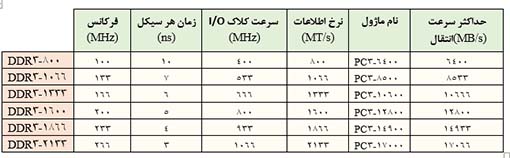
شماره 7: تیپ حافظه
در این قسمت یکی از حروف زیر نوشته می شود که به توضیح هرکدام می پردازیم.
E یا ECC : این حرف به معنی استفاده مموری از 8 بیت اضافه بر 64 بیت در حالت عادی برای ارتباط بین چیپ حافظه با قسمت های دیگر سرور است. این چیپ 8 بیتی اضافه به حافظه امکان رفع اشکالات کوچک و همچنین شناسایی خطاهای حافظه را به کاربر می دهد که این امر باعث افزایش پایداری سیستم می شود.
R: به معنی حافظه Registered است. این حافظه در واقع نوعی از حافظه از که از یک چیپ مخصوص بین ماژول حافظه و کنترلر بهره
می برد. این بافر باعث می شود که بار الکتریکی کمتری نسبت به نوع عادی حافظه به کنترلر وارد شود و همین امر پایداری سیستم را بالا
می برد که در کاربردهایی نظیر سرورها این امر بسیار مهم است.
U : این حرف به حافظه های بدون رجیستر اطلاق می شود.
L: این حرف به معنی حافظه Load Reduced یا کاهش دهنده بار است. این مموری ها از یک بافر به جای رجیستر استفاده می کنند که این امر فشار بر روی کنترلر را بیش از پیش کاهش می دهد و با این کاهش بار می توان از تعداد بیشتری حافظه استفاده کرد که همین امر ظرفیت حافظه کلی دستگاه را به طور چشمگیری افزایش می دهد.
شماره 8: سیکل حافظه
این عدد نشانگر تعداد تعداد سیکل هایی است که بعد از دریافت دستور توسط مموری طی می شود تا عملا اطلاعات به جریان بیافتند. هرچه این عدد کمتر باشد تعداد چرخه های طی شده کمتر و نتیجتا سرعت انتقال اطلاعات بالاتر خواهد بود. عدد های رایج در این قسمت عمدتا به صورت 7،8،9 یا 11 است.
شماره 9: توضیحات تکمیلی
در این قسمت توضیحات تکمیلی مربوط به حافظه را می توان پیدا کرد. به عنوان مثال LP مخفف کلمه Low Power به معنی کم مصرف است که نشانگر قابلیت این حافظه برای کار با ولتاژ پایین تر برای مصرف کمتر و بهینه تر است. در نهایت نیز کلمه KIT بعد از تمامی مشخصات مربوط به حافظه نوشته می شود.
نحوه نصب حافظه های رم در سرورهای اچ پی
برای بهره بردن از عملکرد بهینه سیستم، حتما از دستورات ذیل پیروی کنید. در غیر اینصورت ممکن است ظرفیت حافظه سیستم کاهش یابد یا با پیغام خطا مواجه شوید.
• حافظه را تنها زمانی که پردازنده مربوط به آن متصل است به سیستم وصل کنید.
• در صورتی که تنها یک پردازنده متصل باشد ظرفیت حافظه سیستم نصف خواهد شد.
• برای بهترین عملکرد بهتر است که حافظه ها را به طور متقارن بین دو پردازنده تقسیم کنید.
• شیارهای سفید نشانگر اولین مموری است که باید نصب شود.
• حافظه با بیشترین Rank را در شیار سفید نصب کنید.
• حافظه های UDIMM, LRDIMM, RDIMM را باهم ترکیب نکنید.
• Quad-Rank RDIMM توسط نسل هشتم پشتیبانی نمی شود.
• LRDIMM تا 3 عدد DIMM در هر کانال را پشتیبانی می کند.
• RDIMM ها با ولتاژ 1.35 یا 1.5 ولت را می توان به صورت ترکیبی استفاده کرد اما سیستم از بالاترین ولتاژ استفاده خواهد کرد.
• حافظه های با سرعت متفاوت را می توان ترکیب کرد اما سیستم کمترین سرعت مشترک را استفاده خواهد کرد.
قوانین کلی نصب حافظه ها
• سرعت کلی مموری تابعی از نوع حافظه، تنظیمات آن، نوع پردازنده و تنظیمات BIOS است.
• بیشترین ظرفیت حافظه تابعی از تعداد پردازنده و نوع حافظه است.
• برای شناسایی ظرفیت و عملکرد مموری ها نیاز به HP SmartMemory است.
مثال: نحوه نصب حافظه ها در سیستم DL380p Gen8 – 24 Slote
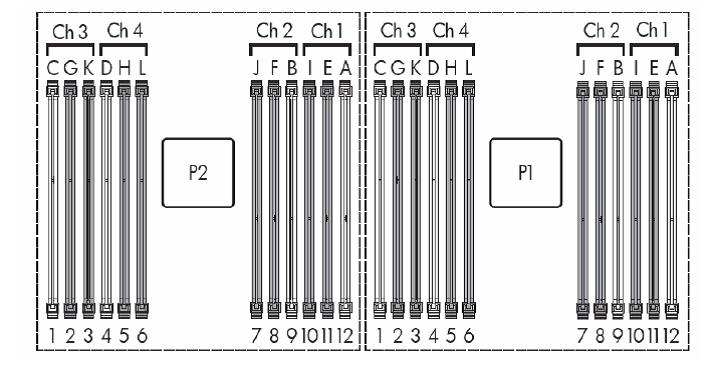
• وقتی که تنها یک پردازنده در سیستم نصب است حافظه ها را به صورت ترتیبی (A,B,C,..) نصب کنید.
• وقتی 2 پردازنده نصب است حافظه ها را به صورت P1-A, P2-A, P1-B, P2-B,… نصب کنید.
• هنگام نصب حافظه ها، مموری با بیشترین Rank را ابتدا و مموری با کمترین Rank را در انتها نصب کنید.
در شکل زیر سیستم های 16 slot و 12 slot را می بینید که از قوانین مشابه 24slot پیروی می کنند.
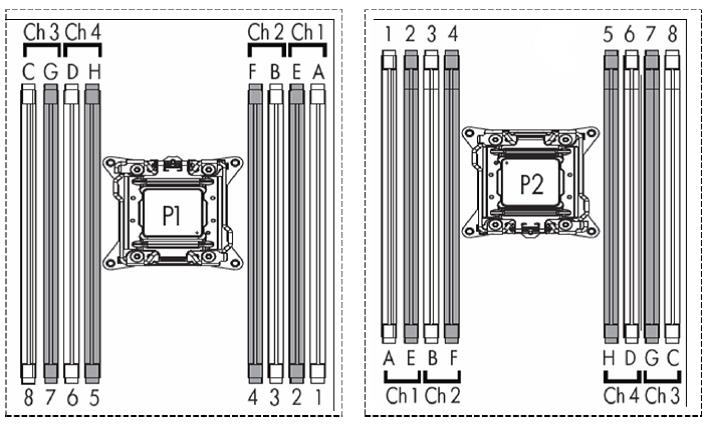
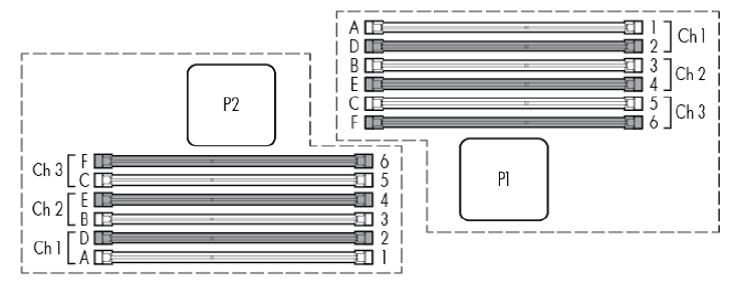
سرعت کاری حافظه های DDR3
تمامی حافظه های DDR3 در نسل هشتم سرورهای HP به صورت پیش فرض با سرعت 1600MHz یا 1333MHz کار می کنند. البته این سرعت بسته به نوع حافظه و تعداد آن ممکن است تغییر کند. در جدول زیر نمونه ای از سرعت های مختلف مورد استفاده را می بینید.
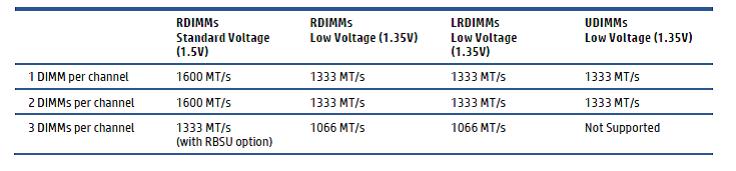
ترکیب حافظه ها با سرعت های مختلف امکان پذیر است اما با شرایط ذیل:
• سرعت مورد استفاده در پردازنده همواره بر سرعت خود حافظه ارجحیت دارد.
• در ترکیب سرعت های متفاوت، کمترین سرعت مشترک مورد استفاده قرار می گیرد.
• هر دو پردازنده در یک سرعت کار می کنند.
با در نظر داشتن نکات زیر می توانید تعادل مناسبی بین سرعت، مصرف بهینه و هزینه برقرار کنید.
• از تمامی کانال های هر پردازنده استفاده کنید.
• از یک پارت نامبر معین در هرکانال استفاده کنید.
بهینه سازی ظرفیت حافظه
در سری هشتم سرورهای HP می توانید با استفاده از حافظه های 32GB LRDIMM ظرفیت سیستم را حداکثر کنید. در این سیستم ها می توان از 3 حافظه Quad-Rank استفاده کرد که در نسل های قبلی ممکن نبود. در سیستم های 24 اسلات می توان ظرفیت سیستم را تا 768 GB افزایش داد. در جدول زیر ظرفیت های مورد استفاده در سیستم های نسل 8 را مشاهده می کنید.
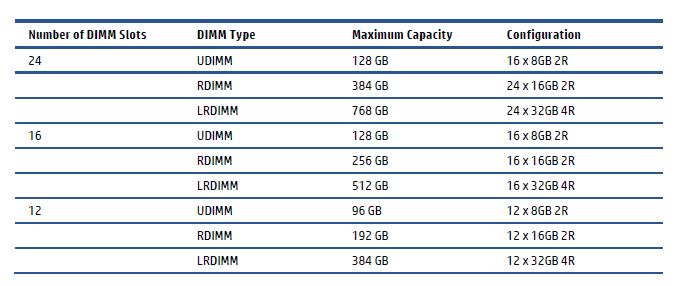
بهینه سازی عملکرد
عملکرد حافظه به دو عامل توان و تاخیر بستگی دارد. تاخیر مدت زمانی است که از زمان ارسال دستور توسط پردازنده به حافظه طول می کشد تا آن اطلاعات شروع به انتقال کنند. همچنین توان عملیاتی حافظه میزان اطلاعاتی است که یک سیستم می تواند در یک مدت زمان مشخص منتقل کند.
فاکتورهای تاثیرگذار در تاخیر
تاخیر بدون بار و تحت بار دو فاکتور ارزیابی میزان تاخیر سیستم است. تاخیر بدون بار مدت زمانی است که برای سیستم در حال استراحت طول می کشد تا شروع به انتقال داده بعد از دریافت دستور کند. این تاخیر کمترین میزان تاخیری قابل دستیابی در یک سیستم است. تاخیر تحت بار مدت زمانی است که برای یک سیستم که کاملا پر از دستورات ارسال شده پردازنده است طول می کشد تا داده مورد نظر را ارسال کند.
عوامل زیادی وجود دارند که در تاخیر سیستم تاثیر می گذارند از جمله:
• سرعت حافظه مهمترین عامل ایجاد تاخیر تحت بار است. هرچه سرعت حافظه بالاتر باشد میزان تاخیر کمتر خواهد بود.
• در یک سرعت یکسان، هرچه Rank بیشتری وجود داشته باشد تاخیر کمتر خواهد بود.Rank بیشتر امکان موازیسازی عملیات را به کنترلر مموری می دهد و زمان تاخیر را کم می کند.
• تاخیر CAS بیانگر میزان تاخیر ساختاری هر حافظه است. این تاخیر میزان سیکل های طی شده در حافظه بعد از دریافت دستور و قبل از ارسال اطلاعات را نشان می دهد. هرچه تعداد این سیکل ها کمتر باشد این تاخیر نیز کمتر است.
در شکل زیر میزان تاخیر تحت بار و بدون بار را در حافظه های مختلف مشاهده می کنید.
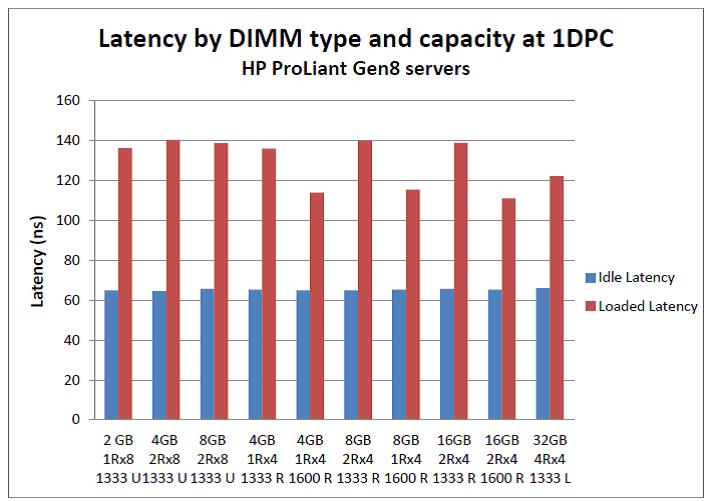
فاکتورهای موثر در توان عملیاتی حافظه
عوامل موثر در توان حافظه، تعداد کانال های پر شده، تعداد Rank، و سرعت حافظه است.
تعداد کانال های حافظه
موثرترین عامل در قدرت حافظه، تعداد کانال های مورد استفاده است. هر چه تعداد بیشتری مورد استفاده باشد توان سیستم بالاتر است. در شکل زیر میزان توان سیستم را (GB/s) بر اساس تعداد کانال مورد استفاده مشاهده می کنید.
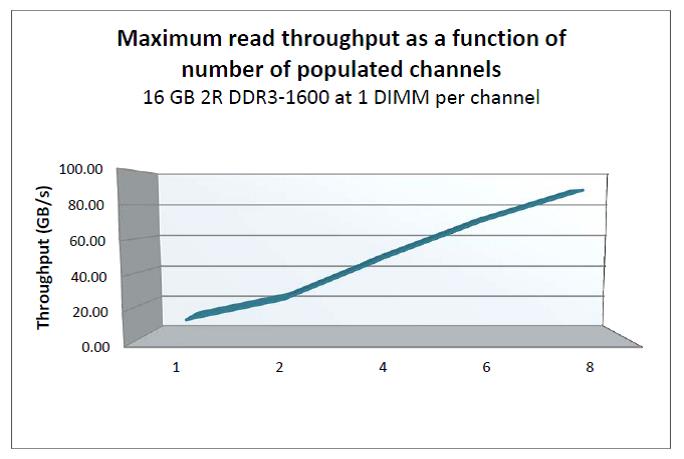
سرعت حافظه
در تعداد مساوی کانال های حافظه، هرچه سرعت حافظه یک سیستم بیشتر باشد توان عملیاتی آن بالاتر است. در شکل زیر مقایسه بین سرعت های مختلف را می بینید.
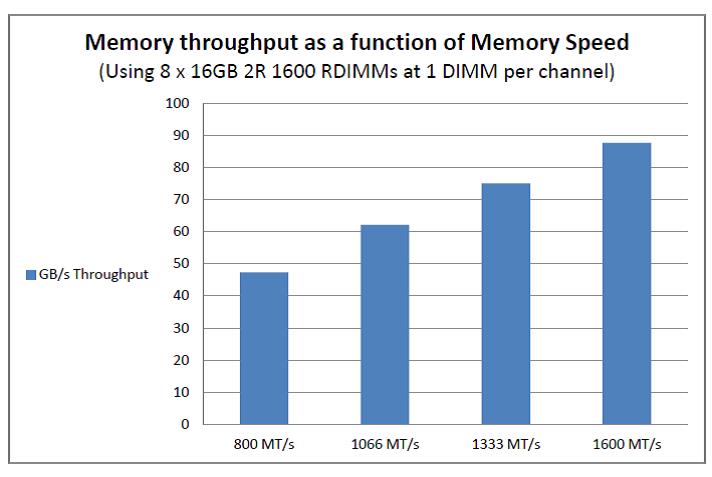
بر اساس طراحی شرکت Intel از 2 حافظه در هر کانال با سرعت 1066 پشتیبانی می شود اما با استفاده از سیستم HP SmartMemory این سرعت به 1333 می رسد. استفاده از UDIMMهای با سرعت بالاتر 22% توان را افزایش می دهد و تاخیر سیستم را تا 34% کم می کند.
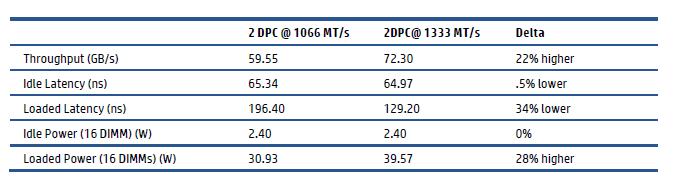
همچنین مموری های مورد استفاده در نسل هشتم سرورهای HP از ولتاژ 1.35 استفاده می کنند که این امر باعث کاهش توان مصرفی در سیستم به میزان تقزیبا 20 وات در یک سرور 24-Slot می شود.

قوانین کلی برای مصرف بهینه تر انرژی:
• اگر می توانید ظرفیت مورد نیاز خود را با UDIMM تامین کنید و از UDIMM به جای RDIMM استفاده کنید.
• از تعداد حافظه کمتر ولی با ظرفیت بیشتر استفاده کنید.
• برای کمترین مصرف انرژی، مموری را در کمترین سرعت ممکن استفاده کنید. این سرعت در سرورهای نسل 8 برابر 800MT/s است.
نصب مموری به صورت غیرمتوازن
همواره نصب مموری ها به صورت غیرمتوازن تاثیر منفی روی عملکرد سیستم خواهد داشت. در کل دو نوع نصب نامتوازن وجود دارد که در ذیل به آنها می پردازیم:
1- نصب نامتوازن مموری ها در کانال ها بهتر است که مموری ها در کانال های پردازنده به طور متوازن نصب شوند. شکل زیر نشانگر یک توزیع نامتوازن مموری ها روی پردازنده است.
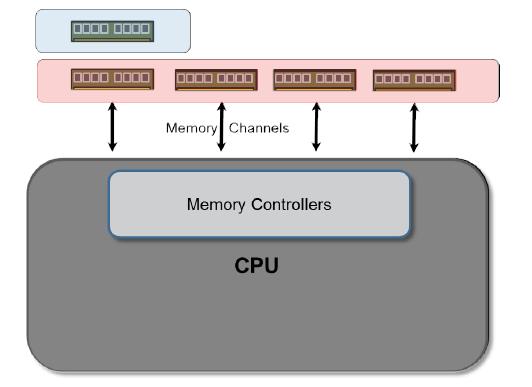
2-نصب نامتوازن روی پردازنده ها بهتر است که مموری ها روی پردازنده ها به طور متوازن توزیع شوند تا بهترین عملکرد را داشته باشد. در شکل زیر نمونه ای از توزیع نامتوازن روی پردازنده ها را می بینید.
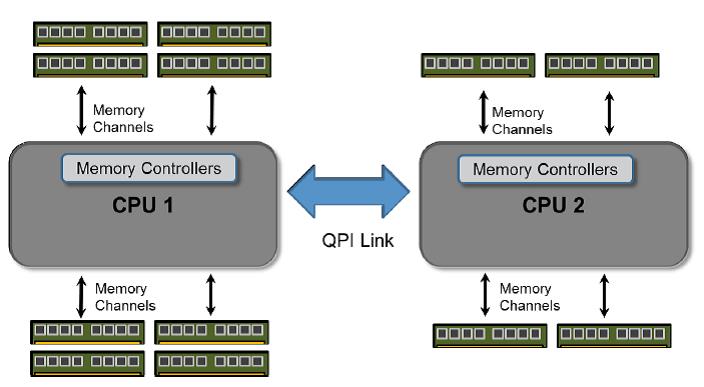
تنظیمات BIOS
در نسل 8 سرورهای HP، تنظیمات BIOS کنترل روی قسمت های مختلفی را به کاربر می دهد. برای دسترسی به قسمت تنظیمات و تغییر آنها کلید F9 را هنگام بوت سرور فشار دهید.
کنترل سرعت مموری
توسط این قسمت می توانید سرعتی را که مموری کار می کند تعیین کنید. برای انجام این تنظیمات به قسمت مدیریت نیرو Power Management بروید. در آنجا می توانید سرعت را روی یکی از موارد زیر تنظیم کنید.
• اتوماتیک
• 1333 MHz
• 1066 MHz
• 800 MHz
توجه داشته باشید که کاهش سرعت مموری، مصرف انرژی را کم می کند ولی توان عملیاتی را نیز کاهش می دهد.





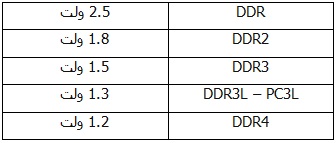

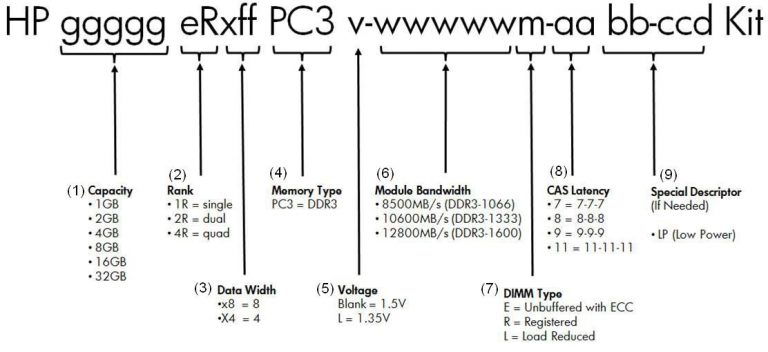
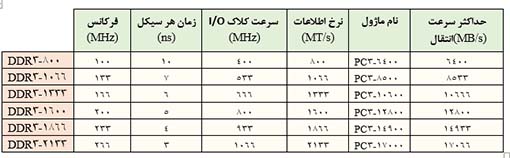
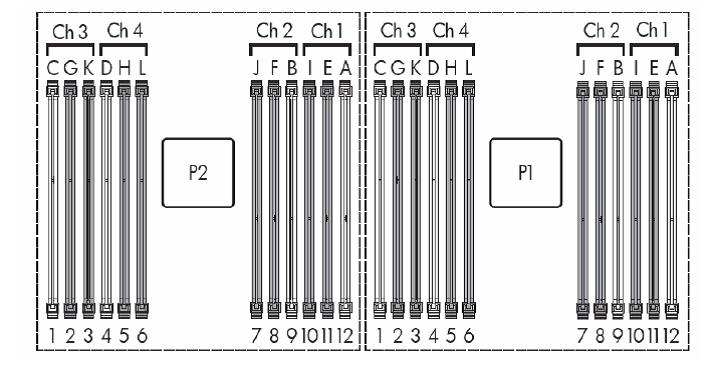
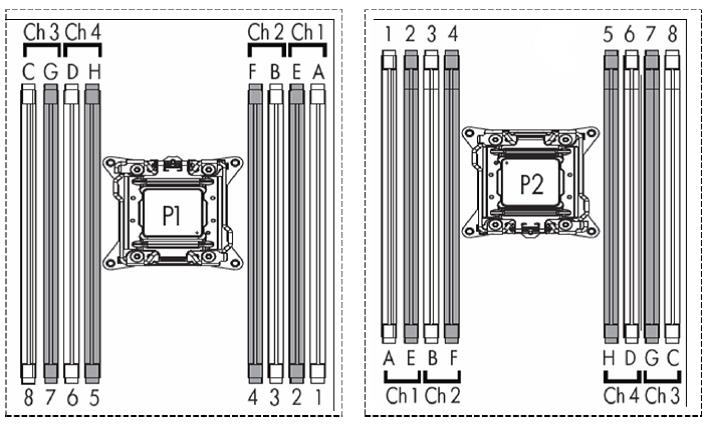
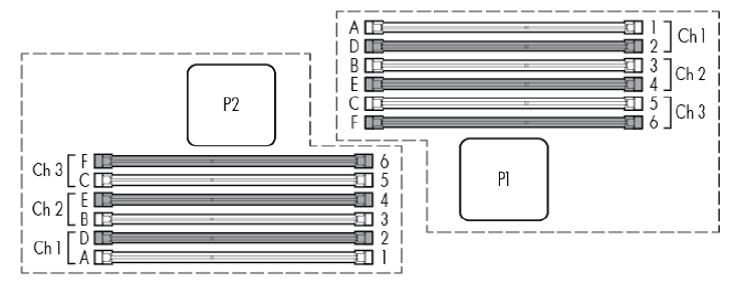
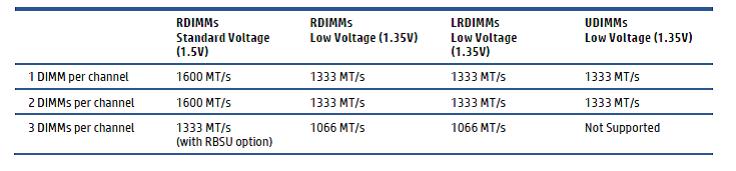
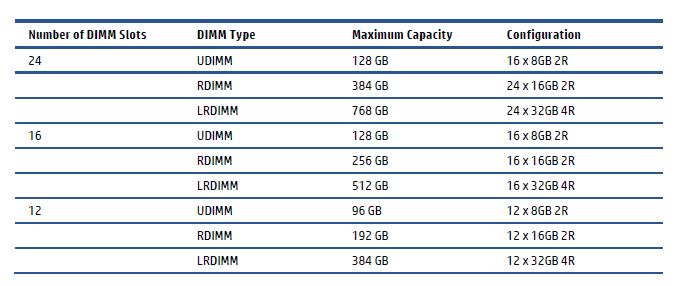
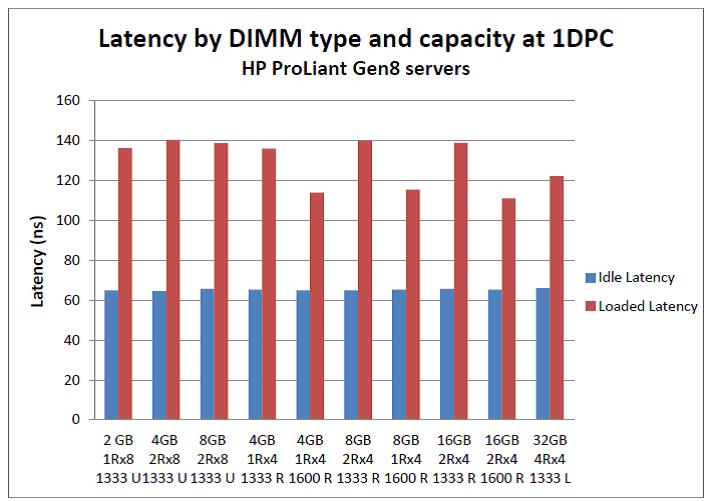
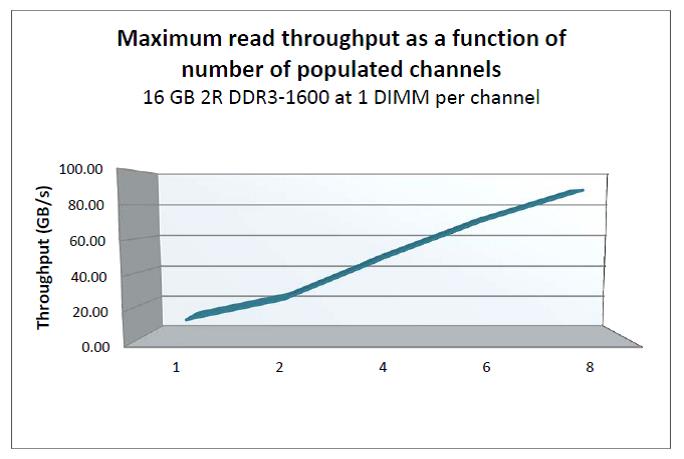
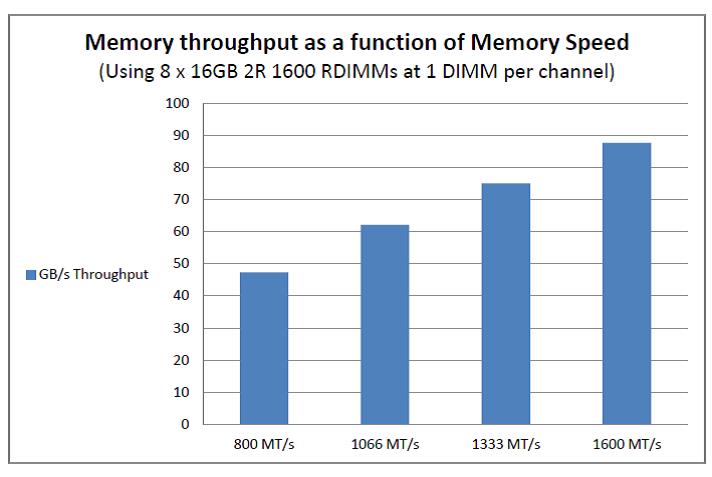
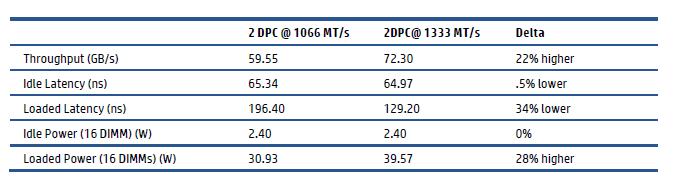

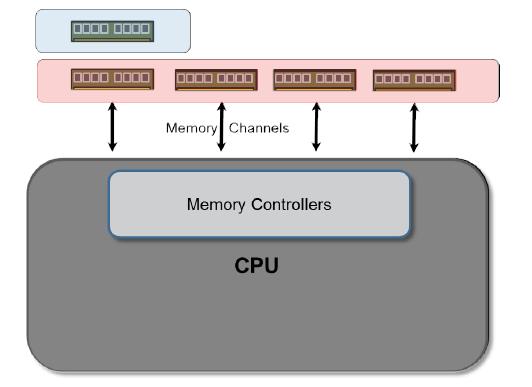
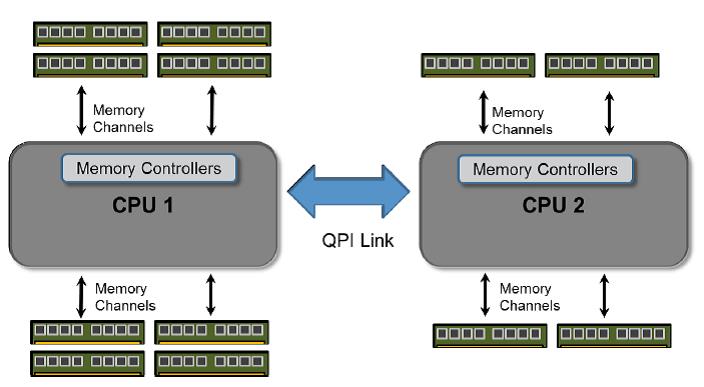




آخرین دیدگاهها